Ako presunúť chaty WhatsApp zo starého smartphonu na nový
Tipy A Triky Pre Android / / August 05, 2021
Dnes uvidíme na trhu veľa smartfónov. Používatelia smartfónov v dnešnej dobe neradi držia jedno konkrétne zariadenie. Keď nové telefóny vstúpia na trh, znovu sa do rúk nadšencov dostanú. To je vlastne dobrá vec. Umožňuje používateľovi vyskúšať nové technológie a rôzne ďalšie moderné zariadenia inteligentných telefónov. Keď prepneme na nový telefón, presunieme tiež údaje z nášho staršieho zariadenia. Niektorí však zostávajú zmätení, pokiaľ ide o WhatsApp. Ako presunúť chaty WhatsApp zo staršieho zariadenia na novšie.?
V tejto príručke vám povieme niekoľko automatických a manuálnych spôsobov, ktorými môžete ľahko presunúť svoje chaty WhatsApp zo starého smartphonu na nový.

Obsah
-
1 Ako presunúť chaty WhatsApp zo starého smartphonu na nový
- 1.1 Používanie Zálohy Disku Google
- 1.2 Používanie SD karty
- 1.3 Keď smartphone ukladá dáta WhatsApp do internej pamäte
- 1.4 A čo Záloha chatu, keď prechádzame z Androidu na iOS.?
Ako presunúť chaty WhatsApp zo starého smartphonu na nový
Pozrime sa, ako môžeme preniesť chaty WhatsApp z nášho starého stroja na nový.
Používanie Zálohy Disku Google
- Prejdite na WhatsApp
- Klepnite na ikonu Trojbodkové tlačidlo blízko vyhľadávacieho panela
- V malej rozbaľovacej ponuke klepnite na nastavenie
- V časti Nastavenia> klepnite na Chaty
- Teraz klepnite na Záloha chatu
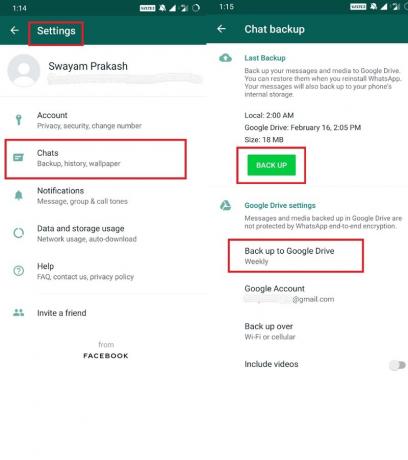
Zálohovanie pomocou Disku Google je možné nastaviť automaticky na základe týždenných, denných alebo mesačných intervalov. Po druhé, môžete si ručne vziať zálohu podľa vlastného pohodlia. K dispozícii je zelené tlačidlo ZÁLOHOVAŤ. Všetko, čo musíte urobiť, je klepnúť na ňu kedykoľvek, keď si chcete vytvoriť okamžitú zálohu.
Používanie SD karty
Ďalším jednoduchým spôsobom je zálohovanie rozhovorov na externú kartu SD v starom smartfóne. K tomu môžete použiť ľubovoľnú aplikáciu Správca súborov. Jednoducho skopírujte priečinok chatov WhatsApp na SD kartu. Potom vymeňte SD kartu do nového smartfónu. Potom nainštalujte WhatsApp. V rámci možnosti Nastavenia obnovte svoje chaty vrátane rôznych mediálnych súborov. Je to celkom jednoduché, ak váš smartphone podporuje externú kartu SD.
Keď smartphone ukladá dáta WhatsApp do internej pamäte
Áno, niektoré telefóny môžu ukladať dáta WhatsApp do úložiska zariadenia vo forme prípony súboru .crypt. Môžete ich získať a skopírovať do pamäte vášho nového smartfónu pomocou počítača alebo notebooku
- Pripojte starý smartphone k počítaču. Všetky dáta v telefóne nájdete vo formáte priečinka na PC.
- V časti Tento počítač / Tento počítač> dvakrát kliknite na meno svojho telefónu. Otvorí sa interné úložisko
- Hľadajte WhatsApp priečinok. Pod Databáza, mali by ste nájsť súbory s uvedeným dátumom.
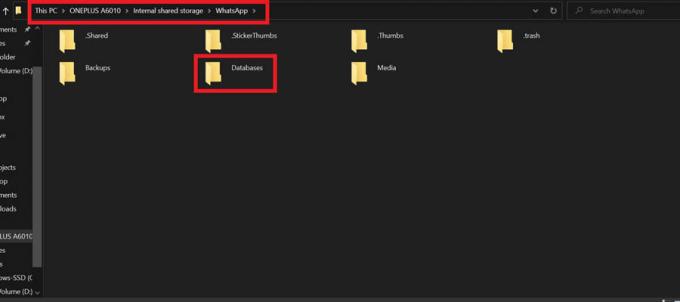
- Skopírujte tieto súbory do počítača. Je lepšie umiestniť ich do priečinka (rovnaký priečinok pre každý súbor).
- Teraz sa uistite, že WhatsApp je nainštalovaný na vašom novom smartfóne. Zatiaľ ho neotvárajte / nepoužívajte.
- Pripojte nový smartphone k počítaču.
- Rovnako ako predchádzajúce kroky, aj WhatsApp na novom zariadení musí mať priečinok s databázou. Hľadať to.
- Teraz skopírujte obsah zálohy chatov, ktoré máte v počítači, do priečinka Database v aplikácii WhatsApp na novom zariadení.
Ak na svojom novom telefóne začnete používať WhatsApp, prejdite na nastavenie > Chat. Tu by ste mali nájsť oznámenie o novej zálohe, ktorá je k dispozícii. Potom všetko, čo musíte urobiť, je klepnúť na tlačidlo Obnoviť a zahájiť proces.
A čo Záloha chatu, keď prechádzame z Androidu na iOS.?
Počas scenára prepínania telefónov medzi platformami nie je odteraz oficiálne možné získať zálohu chatu zo systému Android a obnovu na zariadení so systémom iOS. Existujú aplikácie tretích strán, ktoré to dokážu. Nebudem však nikomu radiť, aby dôveroval akejkoľvek pochybnej aplikácii tretej strany. Inštaláciou ktorejkoľvek z týchto aplikácií sa obnovenie zálohy môže vykonať, ale môže to spôsobiť problémy so zabezpečením vášho smartphonu.
Ak však existuje zálohovanie a obnovenie, ktoré sa majú vykonať medzi dvoma telefónmi iPhone, môže používateľ využiť zálohu iCloud. Je to skoro to isté, čo sme robili s Diskom Google.
Takže, tak to je, chlapci. Ak sú vaše chaty WhatsApp pre vás vzácne, potom ich pomocou vyššie uvedených sprievodcov presuňte na nový smartphone. Dúfame, že vám bude táto príručka užitočná.
Tiež sa ti môže páčiť,
- Ako odstrániť všetky fotografie zo skupiny WhatsApp na smartfóne
- Ako obnoviť zabudnutý kód WhatsApp
Swayam je profesionálny technologický blogger s magisterským titulom v počítačových aplikáciách a má tiež skúsenosti s vývojom systému Android. Neustále obdivuje operačný systém Stock Android OS. Okrem technologického blogovania miluje hry, cestovanie a hru / výučbu hry na gitaru.



